Heim >Software-Tutorial >Computer Software >So ändern Sie die Bildgröße in iSee. So ändern Sie die Bildgröße in iSee
So ändern Sie die Bildgröße in iSee. So ändern Sie die Bildgröße in iSee
- 王林Original
- 2024-09-02 12:11:10474Durchsuche
Wie ändere ich die Bildgröße in iSee? Sie möchten die Größe von Bildern in iSee ändern, wissen aber nicht, wo Sie anfangen sollen? Mach dir keine Sorgen! Der PHP-Editor Yuzai bietet Ihnen ein ausführliches Tutorial, das Ihnen Schritt für Schritt zeigt, wie Sie die Bildgröße einfach ändern können. Lesen Sie weiter, um die Techniken zur Größenänderung von Bildern in iSee zu beherrschen, damit Ihre Bilder perfekt aussehen!
Wie ändere ich die Bildgröße in iSee? So ändern Sie die Bildgröße in iSee
1. Rufen Sie zunächst die Hauptseite von isee Picture Expert auf, doppelklicken Sie auf das Bild, das wir anpassen müssen, und rufen Sie die Bearbeitungsseite auf, wie in der Abbildung unten gezeigt.

2. Nach der Eingabe müssen wir auf der geöffneten Seite in der Menüleiste oben auf der Seite auf die Option [Bildanpassung] klicken Wählen Sie [Bildgröße ändern], wie in der Abbildung unten gezeigt.

3. Nun erscheint ein Fenster zum Anpassen der Bildgröße. In diesem Fenster können Sie sehen, dass es vier Möglichkeiten zum Anpassen gibt Es gibt vier Möglichkeiten: Proportion, Pixel, Zoll und Zentimeter, wie in der Abbildung unten gezeigt.

4 Hier wählen wir die Option [Nach Pixel] und geben dann die benötigten Werte in die Felder [Breite] und [Höhe] ein, wie in gezeigt die abbildung unten.

5. Darüber hinaus können Sie auch häufig verwendete Größen nach Ihren eigenen Bedürfnissen auswählen. Klicken Sie auf die häufig verwendeten Größen, um sie zu öffnen , wie im Bild unten gezeigt.
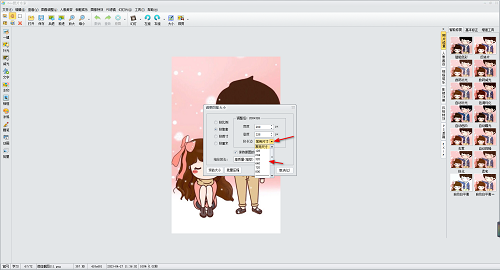
6. Abschließend wählen wir [Hohe Qualität] und klicken dann auf die Schaltfläche „OK“, um unsere Einstellungsoptionen zu speichern, wie in der Abbildung unten gezeigt.

7. Kehren Sie nach Abschluss zur Bearbeitungsseite zurück. Sie können sehen, dass unser Bild entsprechend dem von Ihnen festgelegten Verhältnis verkleinert und angezeigt wurde, wie in der Abbildung unten gezeigt .
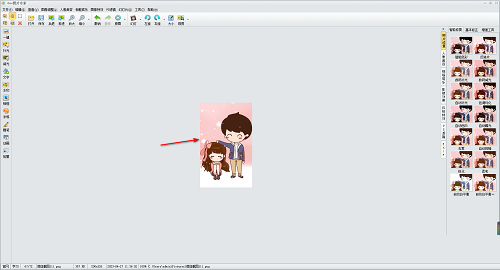
8. Abschließend können wir das eingestellte Bild speichern, auf die Option [Datei] in der oberen linken Ecke klicken und zum Speichern die Schaltfläche [Speichern] auswählen, wie gezeigt unten dargestellt.

Das obige ist der detaillierte Inhalt vonSo ändern Sie die Bildgröße in iSee. So ändern Sie die Bildgröße in iSee. Für weitere Informationen folgen Sie bitte anderen verwandten Artikeln auf der PHP chinesischen Website!

